Canon Powershot A 85 Handleiding
Canon
Digitale camera
Powershot A 85
Lees hieronder de 📖 handleiding in het Nederlandse voor Canon Powershot A 85 (163 pagina's) in de categorie Digitale camera. Deze handleiding was nuttig voor 40 personen en werd door 2 gebruikers gemiddeld met 4.5 sterren beoordeeld
Pagina 1/163

Gebruikershandleiding
zLees het gedeelte Lees dit eerst (pagina 7).
zZie ook de Canon Digital Camera Software Starter Guide Disk [Cd Startershandleiding voor Canon
Digital Camera-software] en de Gebruikershandleiding voor Direct Print.
DIGITALE CAMERA
Gebruikershandleiding
NEDERLANDS
/
CEL-SE4MA280 © 2004 CANON INC. GEDRUKT IN DE EU
CANON INC.
30-2 Shimomaruko 3-chome, Ohta-ku,
Tokyo 146-8501, Japan
Europa, Afrika en Midden-Oosten
CANON EUROPA N.V
PO Box 2262, 1180 EG Amstelveen, The Netherlands
CANON (UK) LTD
For technical support, please contact the Canon Help Desk:
P.O. Box 431, Wallington, Surrey, SM6 0XU, UK
Tel: (08705) 143723 Fax: (08705) 143340
http://www.canon.co.uk/Support/index.asp
CANON COMMUNICATION & IMAGE
FRANCE S.A
102 Avenue du Général de Gaulle,
92257 LA GARENNE COLOMBES CEDEX, France
Tél : Hot line 08 25 00 29 23
http://www.cci.canon.fr
CANON DEUTSCHLAND GmbH
Postfach 100401, 47704 Krefeld, Germany
Customer Hotline: 0180/5006022 (0,12 € / Min.)
http://www.canon.de
CANON ITALIA S.P.A
Via Milano 8, I-20097 San Donato Milanese (MI), Italy
Tel: 02/8248.1 Fax: 02/8248.4604
Pronto Canon: 02/8249.2000
E-mail: supporto@canon.it
http://www.canon.it
CANON ESPAÑA S.A
C/Joaquín Costa, 41 - 28002 Madrid, Spain
Tel. Atención al Cliente: 901.301.301
Help Desk: 906.301.255
http://www.canon.es
CANON BELGIUM N.V. / S.A.
Bessenveldstraat 7, B - 1831 Diegem, Belgium
Tel.: (02) 722.04.11 Fax: (02) 721.32.74
Helpdesk : 0900-10627
http://www.canon.be
CANON LUXEMBOURG S.A
Rue des Joncs 21, L-1818 Howald, Luxembourg
Tel.: (0352) 48 47 961 Fax: (0352) 48 47 96232
Helpdesk : 900-74100
http://www.canon.lu
CANON NEDERLAND N.V.
Neptunusstraat 1, 2132 JA Hoofddorp, The Netherlands
Tel.: 023 - 5 670 123 Fax: 023 - 5 670 124
Helpdesk: 023 - 5 681 681
http://www.canon.nl
CANON DANMARK A/S
Knud Højgaards Vej 1, DK-2860 Søborg, Danmark
Phone: +45 44 88 26 66
http://www.canon.dk
CANON NORGE AS
Hallagerbakken 110, Postboks 33, Holmlia, 1201 Oslo, Norway
Tlf: 22 62 93 21 Faks: 22 62 06 15
E-mail: helpdesk@canon.no
http://www.canon.no
Finland
CANON OY
Kuluttajatuotteet
Huopalahdentie 24, PL1
00351 Helsinki
Helpdesk: 020 366 466 (pvm)
Internet: www.canon.fi
CANON SVENSKA AB
Gustav III:s Boulevard 26, S-169 88 Solna, Sweden
Helpdesk: 08-744 8620 Fax 08-744 8527
http://www.canon.se
CANON (SCHWEIZ) AG
Industriestrasse 12, 8305 Dietlikon, Switzerland
Consumer Imaging Group
Tel. 01-835-61 61
Hotline 0900 57 55 20 (CHF 2.13/min)
http://www.canon.ch
Oostenrijk
CANON GES.M.B.H.
Zetschegasse 11, A - 1230 Wien, Austria
Helpdesk Tel.: 01 66 146 412
Fax: 01 66 146 413
http://www.canon.at
Portugal
SEQUE - SOC. NAC. EQUIP., S.A.
Pr. Alegria, 58 - 2ºC, 1269-149 Lisboa
Telef: (+351) 21 324 28 30 Fax: (+351) 21 347 27 51
E-mail: info@seque.pt
http://www.seque.pt
Oost-Europa
CANON CEE GMBH
Oberlaaerstr 233, A-1100 Wien, Austria
Tel.: +43 1 680 88-0 Fax: +43 1 680 88-422
CIS
CANON NORTH-EAST OY
Huopalahdentie 24, 00350 Helsinki, Finland
Tel.: +358 10 544 00 Fax: +358 10 544 10
http://www.canon.ru
149_CEL_cover.fm Page 1 Thursday, April 29, 2004 9:21 AM
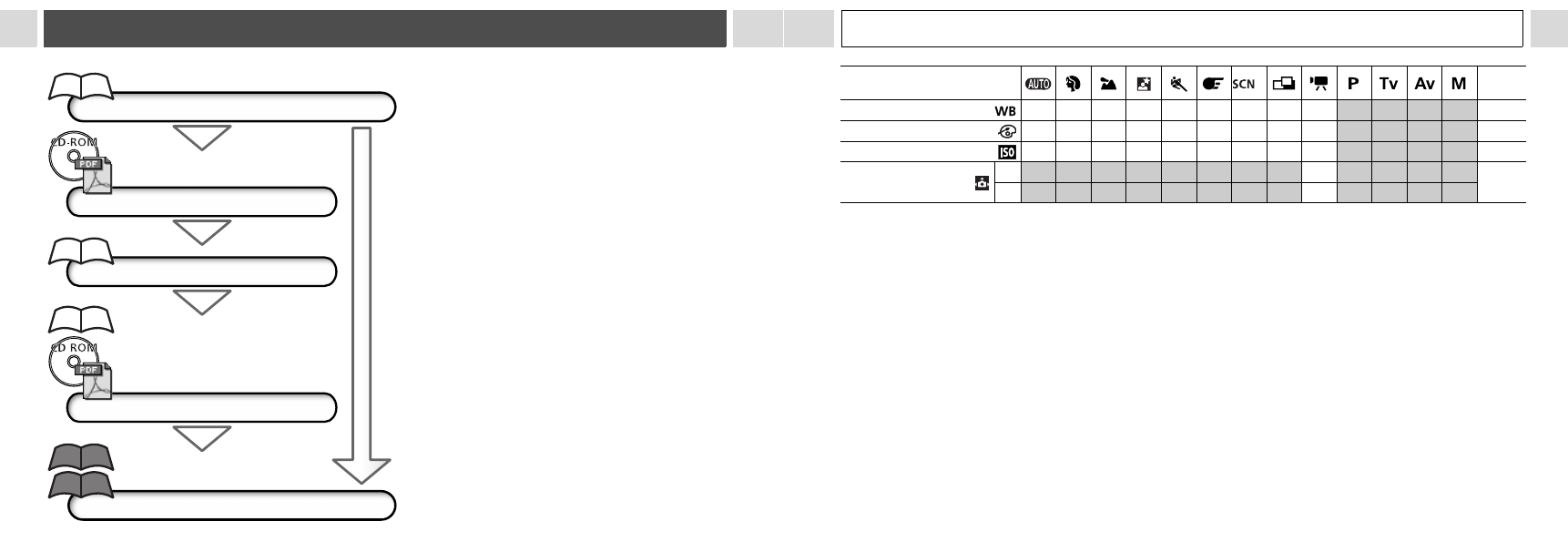
Stroomdiagram en naslaghandleidingen
Deze handleiding
Opnamen maken met de camera
Canon Digital Camera Software Starter Guide Disk [Cd
Startershandleiding voor Canon Digital Camera-software]
De software installeren
Deze handleiding
Deze handleiding
De camera op een computer aansluiten
Canon Digital Camera Software Starter
Guide Disk [Cd Startershandleiding
voor Canon Digital Camera-software]
Gebruikershandleiding voor Direct Print
Gebruikershandleiding van de printer
De printer gebruiken en beelden afdrukken
Beelden downloaden naar een computer
De instellingen die u via de menu’s en knoppen hebt gewijzigd, kunnen allemaal tegelijkertijd worden
ingesteld op de standaardwaarden, met uitzondering van [Datum/tijd], [Taal] en [Video Systeem] (s. 73).
(1) De standaardwaarde voor de flitser bij de modi [Flora] en [Vuurwerk] is [Uit].
De volgende functies kunnen niet worden geactiveerd in de modus [Vuurwerk].
- De instellingen [Auto] en [Aan] van de flitser
- Rode-ogenreductie
- AF-hulplicht
- AF-systeem selecteren
- Macromodus
- AF-vergrendeling
- Handmatige scherpstelling
(2) De foto-effecten [Sepia] en [Zwart/Wit] kunnen niet worden geselecteerd.
(3) De witbalans wordt ingesteld op [AUTO].
(4) Deze waarden worden automatisch ingesteld door de camera.
(5) De ISO-waarde [AUTO] kan niet worden geselecteerd.
Functie
(1)
Zie
pagina
Witbalans
(2)
–
(3)
OOOOO–
(4)
U
UU
U
O O O O O81
Foto-effect
–OOOOO–
(4)
U
UU
U
O O O O O85
ISO-waarde
–
(4)
–
(4)
–
(4)
–
(4)
–
(4)
–
(4)
–
(4)
–
(4)
–
(4)
O O O O
(5)
84
Beeld omkeren
Aan O* O* O* O* O* O* O*
U
UU
U
*
–O* O* O* O* 89
Uit OOOOOOO
U
UU
U
– O O O O
161
149_CEL_cover.fm Page 2 Thursday, April 29, 2004 9:21 AM
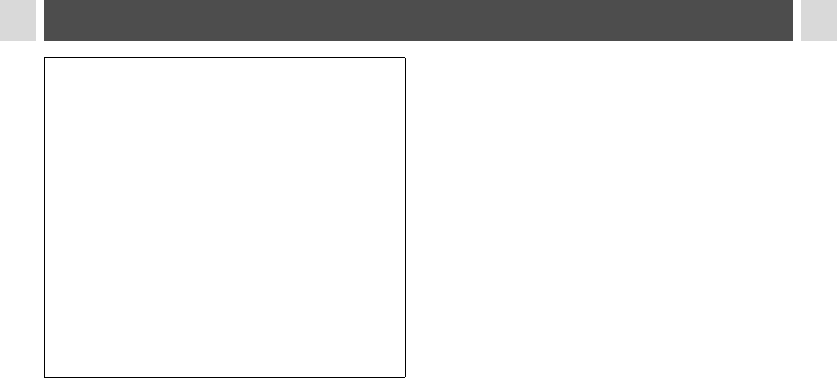
1
Het gebruik van originele accessoires van
Canon wordt aangeraden.
Dit product werkt het beste in combinatie met de
originele accessoires van Canon. Canon is niet
aansprakelijk voor enige beschadiging van dit
product en/of ongelukken, zoals brand,
enzovoort, veroorzaakt door het niet goed
functioneren van accessoires van een ander
merk dan Canon (bijvoorbeeld een lekkage en/of
explosie van een batterij). Houd er rekening mee
dat deze garantie niet van toepassing is op
reparaties die voortvloeien uit het niet goed
functioneren van accessoires van een ander
merk dan Canon, hoewel u wel om dergelijke
reparaties kunt verzoeken, waarbij de kosten
voor uw rekening zijn.
149_CEL_CUG.book Page 1 Wednesday, April 14, 2004 9:41 AM

2
Temperatuur van de camerabehuizing
Als u de camera gedurende langere tijd gebruikt,
kan de camerabehuizing warm worden. Houd hier
rekening mee en wees voorzichtig als u de camera
gedurende langere tijd gebruikt.
Het LCD-scherm
Het LCD-scherm is gefabriceerd met extreem hoge
precisietechnieken. Meer dan 99,99% van de
pixels voldoet aan de specificaties. Minder dan
0,01% van de pixels kan soms weigeren of als
zwarte of rode puntjes verschijnen.
Dit is niet van invloed op het opgenomen beeld en
duidt niet op een defect.
Videosignaalindeling
Stel de in uw regio gebruikte videosignaalindeling
in op de camera voor u deze aansluit op een
televisiescherm (p. 113).
Taalinstelling
Op pagina 24 leest u hoe u de taal instelt.
Lees het gedeelte Lees dit eerst (p. 7) voordat u
de camera gebruikt.
Afwijzing van aansprakelijkheid
We hebben ernaar gestreefd de informatie in
deze handleiding volledig en accuraat weer te
geven, maar aanvaarden geen aansprakelijk-
heid voor mogelijke fouten of weglatingen.
Canon behoudt zich het recht voor de
specificaties van de hierin beschreven
hardware en software te allen tijde zonder
voorafgaande kennisgeving te wijzigen.
Niets uit deze handleiding mag in enigerlei vorm
of op enigerlei wijze worden gereproduceerd,
verzonden, overgezet, opgeslagen in een
opzoeksysteem of in een andere taal worden
vertaald zonder de voorafgaande schriftelijke
toestemming van Canon.
Canon biedt geen garantie voor schade als
gevolg van beschadigde of verloren gegevens
wegens onjuist gebruik van of storing aan de
camera, de software, de CompactFlashTM-
kaarten (CF-kaarten), pc’s, randapparatuur
of het gebruik van CF-kaarten anders dan
die van Canon.
149_CEL_CUG.book Page 2 Wednesday, April 14, 2004 9:41 AM

3
Informatie over handelsmerken
• Canon en PowerShot zijn handelsmerken van
Canon, Inc.
• CompactFlash is een handelsmerk van SanDisk
Corporation.
• iBook en iMac zijn handelsmerken van Apple
Computer, Inc.
• Macintosh, PowerBook, Power Macintosh en
QuickTime zijn gedeponeerde handelsmerken
van Apple Computer Inc. in de Verenigde Staten
en andere landen.
• Microsoft, Windows en Windows NT zijn
handelsmerken of gedeponeerde handelsmerken
van Microsoft Corporation in de Verenigde Staten
en/of andere landen.
• Andere namen en producten die hierboven niet
zijn genoemd, zijn mogelijk handelsmerken of
gedeponeerde handelsmerken van de
desbetreffende bedrijven.
Copyright © 2004 Canon Inc. Alle rechten
voorbehouden.
149_CEL_CUG.book Page 3 Wednesday, April 14, 2004 9:41 AM
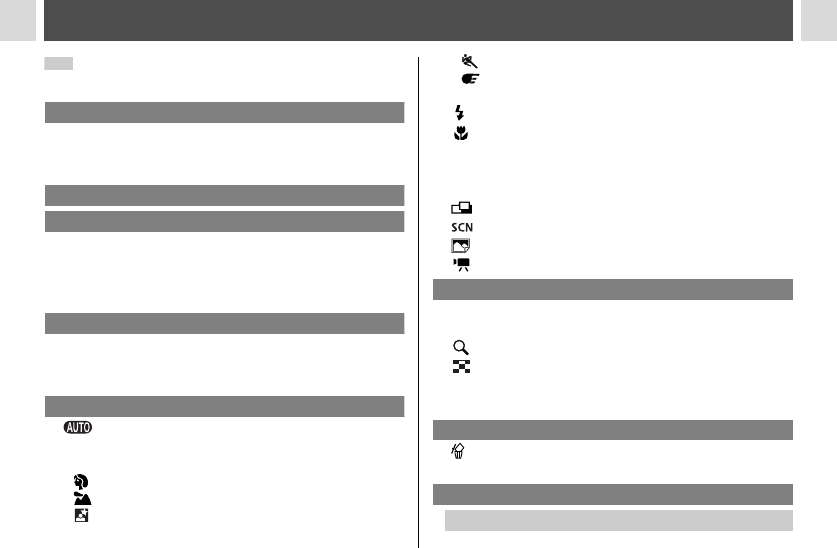
4
Inhoudsopgave
Functieoverzichten en tabellen. Deze pagina's zijn
grijs gemarkeerd zodat u ze gemakkelijker kunt vinden.
Stroomdiagram en naslaghandleidingen 2
Lees dit eerst 7
Lees de volgende tekst aandachtig door................7
Veiligheidsvoorschriften..........................................8
Defecten voorkomen ............................................13
Onderdelenoverzicht 14
De camera voorbereiden 17
De batterijen plaatsen...........................................17
Een CF-kaart plaatsen..........................................20
De datum en tijd instellen .....................................22
De taal instellen ....................................................24
Basisfuncties 25
De camera aan- of uitzetten .................................25
Schakelen tussen opnemen en afspelen..............26
Het LCD-scherm gebruiken ..................................28
Opnamen maken – basisprocedures 33
Automatische modus...................................33
Opnamen direct bekijken...................................... 36
Het keuzewiel gebruiken (beeldzone) ..................38
Korte sluitertijd ................................................... 38
Landschap ........................................................38
Nachtopname ....................................................38
Lange sluitertijd..................................................38
Portret ...............................................................38
De resolutie en de compressie wijzigen ............... 40
De flitser gebruiken........................................... 42
Macromodus .................................................. 44
Zelfontspanner ..................................................... 45
Digitale zoom........................................................ 46
Continu-opnamen................................................. 47
Panoramaopnamen maken (Stitch Hulp) ...... 48
Speciale opname........................................... 51
Afdrukken op briefkaartformaat ..................... 53
Films.............................................................. 55
Weergeven – basisprocedures 57
Beelden afzonderlijk weergeven
(enkelvoudige weergave) ..................................... 57
Beelden vergroten.......................................... 58
Negen beelden tegelijk bekijken (indexweergave)
...58
Door opnamen springen....................................... 59
Films bekijken en bewerken ................................. 60
Wissen 63
Afzonderlijke beelden wissen.......................... 63
Alle beelden wissen.............................................. 63
Opnamen maken – geavanceerde functies 64
Menu's en instellingen selecteren ........................ 64
149_CEL_CUG.book Page 4 Wednesday, April 14, 2004 9:41 AM
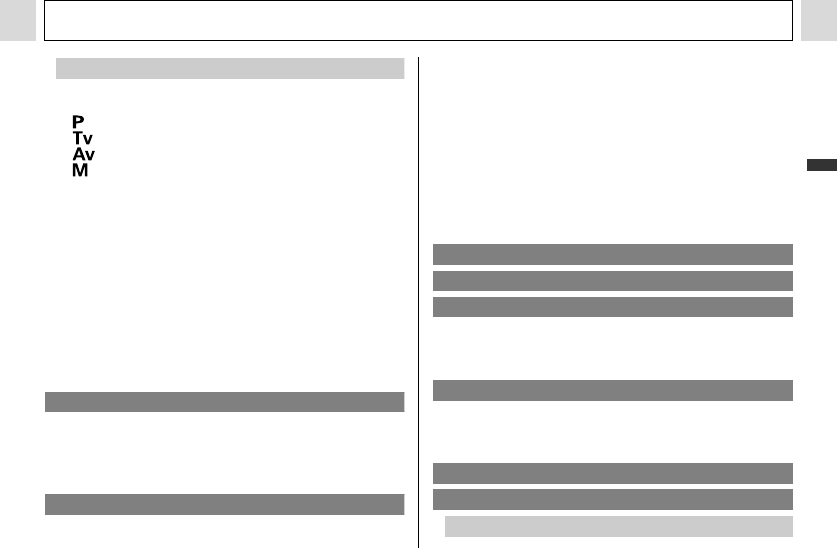
5
Inhoudsopgave
Menuopties en standaardinstellingen ...................67
Alle standaardwaarden herstellen ........................73
Het keuzewiel gebruiken (creatieve zone)............74
Automatische belichtingsmodus.......................75
De sluitertijd instellen .......................................75
Het diafragma instellen ....................................76
De sluitertijd en het diafragma handmatig instellen
....77
Schakelen tussen modi voor automatisch
scherpstellen ........................................................78
Verschillende methoden voor lichtmeting gebruiken .....79
Belichtingscompensatie instellen..........................80
De toon (witbalans) aanpassen ............................81
De ISO-waarde wijzigen .......................................84
Het foto-effect wijzigen .........................................85
De intensiteit van de flitser aanpassen.................86
Onderwerpen die problemen opleveren voor
automatisch scherpstellen ....................................87
De functie Beeld omkeren instellen ......................89
Weergeven – geavanceerde functies 91
Beelden in het display roteren ..............................91
Geluidsmemo’s aan beelden toevoegen ..............92
Automatisch afspelen ...........................................93
Beelden beveiligen ...............................................94
Diverse functies 96
Informatie over afdrukken.....................................96
DPOF-afdrukinstellingen ...................................... 98
Instellingen voor beeldverzending (DPOF-
verzendopties)
...................................................... 102
Beelden downloaden naar een computer........... 104
Systeemvereisten voor de computer .....................104
Beelden weergeven op een tv............................ 112
De bestandsnummering opnieuw instellen......... 114
De camera-instellingen aanpassen (instellingen
voor Mijn camera)............................................... 115
De instellingen voor Mijn camera vastleggen..... 116
Overzicht van berichten 120
Problemen oplossen 122
Bijlage 128
De opladersets gebruiken (apart verkrijgbaar) ... 128
De lenzen gebruiken (apart verkrijgbaar) ........... 131
Onderhoud en verzorging van de camera.......... 134
Specificaties 136
Batterijprestaties................................................. 140
Typen CF-kaarten en geschatte capaciteit
(op te nemen beelden) ....................................... 141
Tips en informatie over het maken van foto’s 145
Index 147
Beschikbare functies in de verschillende opnamemodi
....... 159
149_CEL_CUG.book Page 5 Wednesday, April 14, 2004 9:41 AM

6
Inhoudsopgave
Gebruikte symbolen
Met dit pictogram worden zaken aangege-
ven die de werking van de camera kunnen
beïnvloeden.
Met dit pictogram worden onderwerpen
aangegeven die een aanvulling vormen
op de basisprocedures.
Pictogrammen onder titelbalken geven de
gebruikte modus aan. In het volgende voorbeeld
moet u het keuzewiel instellen op , , ,
, , , , , , , of .
De flitser gebruiken
Keuzewiel
149_CEL_CUG.book Page 6 Wednesday, April 14, 2004 9:41 AM

7
Lees dit eerst
Lees de volgende tekst aandachtig door
Proefopnamen
Wij raden u aan eerst diverse proefopnamen te maken om te controleren of de camera werkt en of u de
camera juist bedient, voordat u belangrijke onderwerpen fotografeert. Hierbij wordt opgemerkt dat Canon,
diens dochtermaatschappijen, aangesloten maatschappijen en distributeurs niet aansprakelijk zijn voor
enige gevolgschade voortvloeiend uit enige fout in de werking van een camera of accessoire, inclusief
CompactFlashTM-kaarten (CF-kaarten), die ertoe leidt dat een opname niet kan worden gemaakt of niet
kan worden gemaakt in een indeling die door een machine kan worden gelezen.
Waarschuwing tegen inbreuken op auteursrechten
De digitale Canon-camera's zijn bedoeld voor persoonlijk gebruik en mogen nooit worden gebruikt op
een manier die inbreuk maakt op of in strijd is met internationale of binnenlandse wetten en bepalingen
op het gebied van auteursrecht. In sommige gevallen kan het kopiëren van beelden van voorstellingen,
tentoonstellingen of commerciële attributen door middel van een camera of ander apparaat in strijd zijn
met auteursrechtbepalingen of andere wettelijke bepalingen, ook al werd de opname voor persoonlijk
gebruik gemaakt.
Garantiebeperkingen
Raadpleeg het boekje Overeenkomst Europees Garantie Systeem van Canon dat bij de camera is
meegeleverd voor meer informatie over de garantie voor de camera.
Raadpleeg de achterkant van dit boekje of het boekje Overeenkomst Europees Garantie Systeem
van Canon.
149_CEL_CUG.book Page 7 Wednesday, April 14, 2004 9:41 AM

8
Lees dit eerst
Veiligheidsvoorschriften
zLees de volgende veiligheidsvoorschriften goed door voordat u de camera gebruikt. Gebruik de camera
altijd zoals wordt beschreven in de handleiding.
zDe veiligheidsvoorschriften op de volgende pagina's zijn bedoeld voor een veilig en correct gebruik van
de camera en de accessoires om letsel bij uzelf en anderen en schade aan de apparatuur te voorkomen.
zOp de volgende pagina’s heeft de term 'apparatuur' vooral betrekking op de camera, batterijen, los
verkrijgbare batterij en opladerset en compacte voedingsadapter.
149_CEL_CUG.book Page 8 Wednesday, April 14, 2004 9:41 AM

9
Lees dit eerst
WAARSCHUWINGEN
z
zz
z
Richt de camera niet rechtstreeks op de zon of een andere sterke lichtbron die uw gezichtsvermogen kan
aantasten.
z
Gebruik de flitser niet dicht bij de ogen van mensen of dieren.
Blootstelling aan het sterke licht van de flitser kan het
gezichtsvermogen aantasten. Houd vooral bij kleine kinderen ten minste één meter afstand wanneer u de flitser gebruikt.
z
Berg de apparatuur op buiten het bereik van kinderen en peuters.
Als een kind de camera of batterij per ongeluk
beschadigt, kan dat ernstig letsel tot gevolg hebben. Bovendien kan de riem om de nek van een kind verstikking tot
gevolg hebben.
z
Probeer geen delen van de apparatuur te openen of te wijzigen als hiervoor geen expliciete aanwijzingen zijn
opgenomen in de handleiding.
Demontage of wijziging kan een elektrische schok met een hoge spanning tot gevolg hebben.
Interne controles, wijzigingen en reparaties moeten worden uitgevoerd door deskundig en bevoegd onderhoudspersoneel via uw
leverancier of een helpdesk van Canon Klantenservice.
z
Raak de flitser niet aan als deze is beschadigd. De flitser kan onder hoge spanning staan en door deze aan te
raken, kunt u een elektrische schok krijgen.
Raak ook nooit interne onderdelen aan die niet meer beschermd zijn als
gevolg van een beschadiging. Interne onderdelen kunnen onder hoge spanning staan en een elektrische schok geven.
Neem zo spoedig mogelijk contact op met uw leverancier of de dichtstbijzijnde helpdesk van Canon Klantenservice.
z
Staak het gebruik van de apparatuur onmiddellijk als er rook of schadelijke damp uitkomt.
Als u dit niet doet, kan er
brand ontstaan of kunt u een elektrische schok oplopen. Schakel de camera onmiddellijk uit, verwijder de batterijen uit de
camera of trek het netsnoer uit het stopcontact. Controleer of er nog steeds rook of damp uit de camera komt. Neem
contact op met de leverancier van uw camera of de dichtstbijzijnde helpdesk van Canon Klantenservice.
z
Staak het gebruik van de apparatuur als deze is gevallen of als de behuizing beschadigd is.
Als u dit niet doet, kan er brand
ontstaan of kunt u een elektrische schok oplopen. Schakel de camera onmiddellijk uit, verwijder de batterijen uit de camera of trek
het netsnoer uit het stopcontact. Neem contact op met de leverancier van uw camera of de dichtstbijzijnde helpdesk van Canon
Klantenservice.
149_CEL_CUG.book Page 9 Wednesday, April 14, 2004 9:41 AM
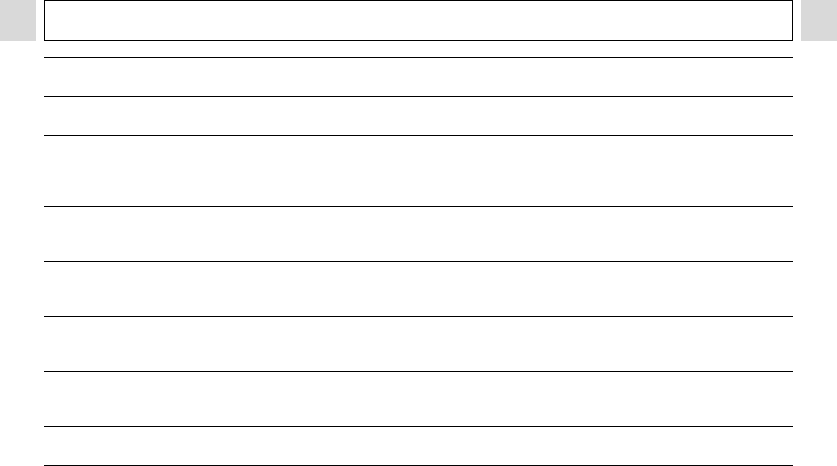
11
Lees dit eerst
z
Laat de batterijen niet vallen en voorkom beschadiging van de behuizing van de batterijen.
Beschadiging van de
batterijen kan lekkage en letsel tot gevolg hebben.
z
Voorkom kortsluiting van de batterijpolen door metalen voorwerpen, zoals sleutelhangers.
Kortsluiting kan
oververhitting, brandwonden en ander letsel tot gevolg hebben.
z
Plak, voordat u de batterij weggooit, tape of ander isolatiemateriaal over de polen van de batterij om aanraking
ervan met andere voorwerpen te voorkomen.
Aanraking met de metalen onderdelen van andere materialen in
afvalcontainers kan brand of explosies tot gevolg hebben. Breng de lege batterijen zo mogelijk naar een speciaal
inzamelpunt voor chemisch afval bij u in de buurt.
z
Gebruik alleen aanbevolen batterijen en accessoires.
Het gebruik van batterijen die niet expliciet voor deze apparatuur
worden aanbevolen, kan leiden tot explosies of lekkages, waardoor brand, letsel en schade aan de omgeving kunnen
ontstaan.
z
Als u AA-formaat NiMH-batterijen gebruikt, kiest u voor de aanbevolen Canon AA-formaat NiMH-batterijen en de
hiervoor bestemde oplader.
Gebruik van een andere oplader kan oververhitting, aantasting van de apparatuur, brand of
elektrische schokken tot gevolg hebben.
z
zz
z
Maak de batterijlader of compacte voedingsadapter los van de camera en trek de stekker ervan uit het stopcontact
als de batterijen zijn opgeladen en u de camera niet gebruikt. Als u dat niet doet, kan er brand of een andere
gevaarlijke situatie ontstaan.
z
De connector waarmee de camera wordt aangesloten op de batterijoplader en het netsnoer zijn uitsluitend
ontworpen voor gebruik met deze camera.
Gebruik het snoer niet in combinatie met andere producten of batterijen.
Als u dat toch doet, kan er brand of een andere gevaarlijke situatie ontstaan.
z
Wees voorzichtig wanneer u de los verkrijgbare groothoeklens, telelens, close-uplens of lensadapter vastschroeft.
Als deze losraken en kapot vallen, kunnen glassplinters letsel veroorzaken.
149_CEL_CUG.book Page 11 Wednesday, April 14, 2004 9:41 AM

12
Lees dit eerst
VOORZORGSMAATREGELEN
z
Gebruik, plaats of bewaar de apparatuur niet op plaatsen die aan sterk zonlicht of hoge temperaturen blootstaan, zoals
het dashboard of de kofferruimte van een auto.
Blootstelling aan fel zonlicht en hitte kan ertoe leiden dat de batterijen gaan
lekken, oververhit raken of exploderen, wat tot brand kan leiden en brandwonden of ander letsel tot gevolg kan hebben. Hoge
temperaturen kunnen er tevens toe leiden dat de behuizing vervormd raakt. Zorg voor een goede ventilatie wanneer u de
batterijoplader gebruikt voor het opladen van de batterijen of voor de stroomvoorziening van de camera.
z
Bewaar de apparatuur niet op vochtige of stoffige plaatsen.
Het bewaren van de camera op dergelijke plaatsen kan
brand, elektrische schokken of andere schade tot gevolg hebben.
z
zz
z
Zorg ervoor dat u niet met de camera tegen voorwerpen stoot of de camera op een andere manier blootstelt aan
schokken en stoten wanneer u de camera vasthoudt of aan de riem draagt, om te voorkomen dat u gewond raakt
of de camera beschadigd raakt.
z
Plaats uw vingers of kleding niet voor de flitser wanneer u een opname maakt.
De flitser kan beschadigd raken en
er kan rook of geluid uitkomen. Raak de flitser ook niet aan nadat u snel achter elkaar een aantal opnamen hebt gemaakt.
In beide gevallen kan dit resulteren in brandwonden.
z
Gebruik de flitser niet als er vuil of stof op de lens zit.
De warmteontwikkeling die hierdoor ontstaat, kan beschadiging
van de flitser veroorzaken.
z
Zorg ervoor dat u de batterijoplader of compacte voedingsadapter in een stopcontact met het opgegeven voltage
steekt en niet in een stopcontact met een hoger voltage.
De stekker van de batterijoplader verschilt per land.
z
zz
z
Gebruik de batterijoplader of compacte voedingsadapter niet als de kabel of stekker beschadigd is of als de
stekker niet volledig in het stopcontact is geduwd.
z
zz
z
Zorg ervoor dat er geen metalen voorwerpen (zoals spelden of sleutels) of vuil in aanraking komen met de
contacten of stekker van de oplader.
z
Als u de camera gedurende langere tijd gebruikt, kan de camerabehuizing warm worden.
Wees dan voorzichtig
als u de camera vastpakt, want het lijkt mogelijk alsof u uw handen brandt.
149_CEL_CUG.book Page 12 Wednesday, April 14, 2004 9:41 AM

13
Lees dit eerst
Defecten voorkomen
Sterk magnetische velden vermijden
Plaats de camera nooit in de buurt van elektromotoren of andere apparaten die sterk magnetische velden
genereren. Blootstelling aan sterk magnetische velden kan leiden tot defecten of beschadigde opnamegegevens.
Condensatieproblemen voorkomen
Het blootstellen van de apparatuur aan snel wisselende temperaturen kan condensatie (kleine
waterdruppels) aan de binnen- en buitenkant veroorzaken. Dit kunt u voorkomen door de apparatuur
tijdelijk in een luchtdichte, afsluitbare plastic zak te plaatsen zodat de temperatuursverandering voor
de apparatuur geleidelijker verloopt.
Als er condensvorming in de camera optreedt
Staak het gebruik van de camera onmiddellijk als u condensvorming ontdekt.
Als u de camera toch blijft gebruiken, kan de apparatuur beschadigd raken. Verwijder de CF-kaart en
de batterij uit de camera en maak het netsnoer los (als dit is aangesloten). Wacht tot het vocht volledig
is verdampt voordat u de apparatuur weer in gebruik neemt.
Opbergen van de apparatuur
Wanneer u de camera langere tijd niet gebruikt, verwijdert u de batterijen en bergt u de apparatuur op
een veilige plaats op. Als u de batterijen in de camera laat zitten wanneer u deze gedurende langere tijd
niet gebruikt, kunnen de batterijen gaan lekken waardoor de camera beschadigd kan raken.
Als de batterijen langer dan drie weken verwijderd zijn, kunnen de standaardinstellingen voor datum en
tijd en voor andere camera-instellingen worden teruggezet op de standaardwaarden.
149_CEL_CUG.book Page 13 Wednesday, April 14, 2004 9:41 AM

14
Als u de camera op een computer of een printer wilt aansluiten, gebruikt u een van de volgende kabels.
Computer
: interfacekabel IFC-400PCU (meegeleverd bij de camera)
Printers die Direct Print ondersteunen (los verkrijgbaar)
• CP-printers: interfacekabel IFC-400PCU (meegeleverd bij de camera) of de directe-interfacekabel DIF-100 (meegeleverd bij de
CP-100/CP-10)
• Bubble Jet Printers:
- Printers die Bubble Jet Direct ondersteunen: raadpleeg de gebruikershandleiding bij de Bubble Jet Printer.
- Printers die PictBridge ondersteunen: interfacekabel IFC-400PCU (meegeleverd bij de camera)
• Printers van een ander merk dan Canon die PictBridge ondersteunen: interfacekabel IFC-400PCU (meegeleverd bij de camera)
Raadpleeg het Systeemschema of de Gebruikershandleiding voor Direct Print die bij de camera zijn meegeleverd voor
informatie over printers die Direct Print ondersteunen.
Zoomhendel
(pagina 33, 46, 58, 59)
Ontspanknop (p. 34)
Ontkoppelknop
van objectief
Luidspreker
Programmakeuzewiel voor opnamen (p. 38)
Knop ON/OFF (p. 25)
Voedingslampje (p. 16)
Zoekervenster AF-hulplicht (p. 36)
Lampje voor rode-ogenreductie (p. 43)
Lampje van de zelfontspanner
Flitser (p. 42)
A/V Out-aansluiting (audio/video)
(p.112)
Lens
Ring
Klepje van de
aansluiting
Microfoon DIGITAL-uitgang (p. 107)
Onderdelenoverzicht
149_CEL_CUG.book Page 14 Wednesday, April 14, 2004 9:41 AM
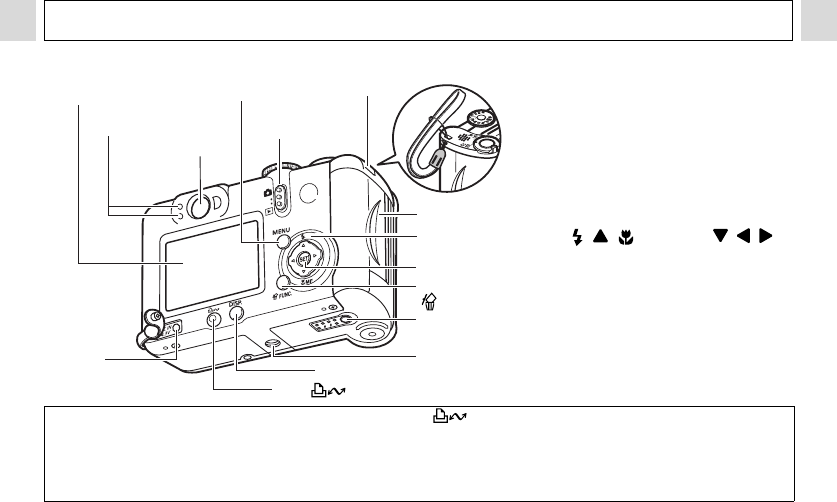
15
Onderdelenoverzicht
*
Wees voorzichtig als u de camera aan de polsriem draagt; als u met de camera zwaait, kan deze makkelijk ergens tegenaan stoten.
** Het LCD-scherm is bedekt met een plastic sticker. Hierdoor wordt het scherm tijdens het transport beschermd tegen krassen. Verwijder deze
sticker voordat u de camera in gebruik neemt.
De volgende bewerkingen zijn toegankelijk met één druk op de knop (Afdrukken/Delen).
•
Afdrukken
: zie de Gebruikershandleiding voor Direct Print (afzonderlijke handleiding)
•
Beelden downloaden
(alleen Windows): zie pagina 104 van deze handleiding en de Canon Digital Camera Software Starter Guide
Disk [Cd Startershandleiding voor Canon Digital Camera-software] (afzonderlijke handleiding)
Blauw
: gereed voor afdrukken/gereed voor beelden overbrengen
Knipperend blauw
: bezig met afdrukken/bezig met overbrengen
LCD-scherm**
(p. 28)
Knop MENU
(p. 65)
Indicatielampjes (p. 16)
Zoeker (p. 35)
Keuzeschakelaar
(p. 26)
Riembevestigingspunt
De polsriem bevestigen*
DC IN-
aansluiting (p. 131)
Knop (Afdrukken/Delen) (p. 109)
Klepje van de CF-kaartsleuf (p. 20)
Multifunctionele keuzeknop ( / , (Macro)/
MF
/ , , )
Knop
SET
Knop
FUNC.
(Functie)/
(Eén beeld tegelijk wissen) (pagina 63, 64)
Vergrendeling van het batterijdeksel (p. 17)
Knop DISP. (Weergave) (p. 28)
Aansluitpunt voor statief
149_CEL_CUG.book Page 15 Wednesday, April 14, 2004 9:41 AM

16
Onderdelenoverzicht
Programmakeuzewiel voor opnamen
Gebruik het programmakeuzewiel
om een opnamemodus te
selecteren.
: automatisch (p. 33)
De camera selecteert de
instellingen automatisch.
• Beeldzone
De camera selecteert de instellingen automatisch op basis
van het type beeldcompositie.
: portret (p. 38) : Landschap (p. 38)
: nachtopname (p. 38) : Korte sluitertijd (p. 38)
: langzame sluiter (p. 38)
: Stitch Hulp (p. 38, 48)
: speciale opname (p. 38, 51) : Film (p. 55)
• Creatieve zone
De gebruiker selecteert de instellingen voor belichting,
diafragma of andere elementen voor speciale effecten.
: AE-programma’s (p. 75)
: automatische belichting met sluitertijdprioriteit (p. 75)
: automatische belichting met diafragmaprioriteit (p. 76)
: handmatige belichting (p. 77)
Creatieve zone
Beeldzone
Automa-
tisch
Indicatielampjes
De lampjes branden of knipperen wanneer de knop
ON/OFF of de sluiterknop wordt ingedrukt.
• Indicatielampje naast de zoeker
(bovenste lampje)
Groen:
gereed voor opname / gereed voor
communicatie (bij aansluiting op een computer)
Knipperend groen:
opstarten / bezig met opnemen op
CF-kaart / bezig met lezen van CF-kaart / bezig met
wissen van CF-kaart / bezig met gegevens
verzenden (bij aansluiting op een computer)
Oranje:
gereed voor opname (met flitser)
Knipperend oranje:
gereed voor opname
(waarschuwing dat de camera beweegt) / flitser
wordt opgeladen (als LCD-scherm is ingeschakeld)
• Indicatielampje naast de zoeker
(onderste lampje)
Geel:
macromodus / handmatige scherpstelling /
AF-vergrendelingsmodus
Knipperend geel:
problemen bij scherpstellen
(hoewel u op de sluiterknop kunt drukken,
een scherpstelvergrendeling kunt proberen
of handmatig kunt scherpstellen (p. 89))
• Voedingslampje
Groen:
de voeding is ingeschakeld
149_CEL_CUG.book Page 16 Wednesday, April 14, 2004 9:41 AM

17
De camera voorbereiden
De batterijen plaatsen
De camera gebruikt vier AA-formaat alkaline-
batterijen die worden meegeleverd met de
camera. U kunt eventueel ook nikkelmetaal-
hydridebatterijen (NiMH) gebruiken.
1Controleer of de camera is
uitgeschakeld.
2Schuif de
vergrendeling van
de batterijhouder
in de richting van
de pijl en open de
batterijhouder.
3
Plaats de batterijen
zoals aangegeven in
het voorbeeld.
4
Sluit het klepje van de batterijhouder.
Als het lampje naast de zoeker groen knippert,
mag u de camera niet uitschakelen of de
batterijhouder openen. De camera schrijft, leest
of verwijdert op dat moment een beeld of brengt
een beeld over van of naar de CF-kaart.
z
U wordt aangeraden de apart verkrijgbare
voedingsadapterset ACK600 te gebruiken om
de camera bij langdurig gebruik van voeding te
voorzien (p. 130).
z
Met de apart verkrijgbare batterijopladerset kunt
u oplaadbare NiMH-batterijen gebruiken om de
camera van voeding te voorzien (p. 128).
Minpool
(-)
Pluspool (+)
149_CEL_CUG.book Page 17 Wednesday, April 14, 2004 9:41 AM

18
De camera voorbereiden
zZie Batterijprestaties voor belangrijke
informatie over batterijen (p. 140).
zZie het document Systeemschema voor
informatie over de batterij- en opladerset
en de oplaadbare AA-formaat NiMH-
batterijen.
Juiste behandeling van de batterijen
z
Gebruik alleen AA-formaat alkalinebatterijen of Canon
AA-formaat NiMH-batterijen (apart verkrijgbaar). Zie
Oplaadbare batterijen gebruiken (p. 128) voor
informatie over AA-formaat NiMH-batterijen.
z
Aangezien de prestaties van alkalinebatterijen per
merk kunnen verschillen, is de gebruiksduur van
de batterijen die u koopt niet altijd even lang als
die van de batterijen die bij de camera worden
geleverd.
z
Wanneer u alkalinebatterijen gebruikt, kan de camera
bij een lage temperatuur minder lang worden gebruikt.
Bovendien is de levensduur van alkalinebatterijen
doorgaans korter dan die van NiMH-batterijen. Als u
de camera langdurig of bij lage temperaturen gebruikt,
wordt aanbevolen dat u een set van vier Canon AA-
formaat NiMH-batterijen (NB4-200) plaatst.
z
Het is wel mogelijk AA-formaat
nikkelcadmiumbatterijen te gebruiken, maar de
prestaties zijn onbetrouwbaar en het gebruik ervan
wordt dan ook afgeraden.
z
Gebruik nooit ongebruikte batterijen in combinatie
met halflege. Plaats altijd vier nieuwe (of volledig
opgeladen) batterijen tegelijk.
z
Plaats de batterijen altijd met de pluspool (+) en
minpool (-) in de juiste richting.
z
Gebruik nooit batterijen van verschillende merken
of typen door elkaar. Alle vier de batterijen moeten
identiek zijn.
z
Voordat u de batterijen plaatst, kunt u de contactpunten
van de batterijen het beste schoonvegen met een droge
doek. Als contactpunten stoffig zijn of door contact met de
huid vettig zijn geworden, is de gebruiksduur vaak korter
of kan een aanzienlijke vermindering optreden van het
aantal beelden dat kan worden opgenomen.
z
De prestaties van de batterijen gaan achteruit bij lage
temperaturen (vooral bij alkalinebatterijen). Als u de
camera gebruikt in een koude omgeving en de
batterijen sneller leegraken dan normaal, kunt u de
batterijen misschien weer laten werken door ze voor
gebruik in een warme binnenzak te bewaren. Let
echter wel op dat u de batterijen niet in een zak
bewaart waarin een metalen sleutelbos of andere
metalen voorwerpen zitten, want deze voorwerpen
kunnen kortsluiting in de batterijen veroorzaken.
149_CEL_CUG.book Page 18 Wednesday, April 14, 2004 9:41 AM

19
De camera voorbereiden
zAls u de camera langere tijd niet denkt te gaan
gebruiken, verwijdert u de batterijen en bergt u
deze op een veilige plaats op. Batterijen kunnen
gaan lekken en de camera beschadigen als ze
langdurig in het apparaat blijven zitten zonder
te worden gebruikt. Als de batterijen langer
dan drie weken verwijderd zijn, kunnen de
standaardinstellingen voor datum en tijd en voor
andere camera-instellingen worden hersteld.
WAARSCHUWING
Gebruik nooit beschadigde batterijen of
batterijen waarvan het buitenste omhulsel
geheel of gedeeltelijk los zit. Dergelijke
batterijen kunnen gaan lekken, oververhit
raken of barsten. Controleer altijd of
batterijen die u in de winkel hebt gekocht
onbeschadigd zijn. Er worden soms
beschadigde batterijen verkocht. Gebruik
deze niet.
Gebruik nooit batterijen die er zo uitzien.
Batterijen waarvan (een deel van)
het omhulsel (elektrische isolatie)
los zit.
De positieve elektrode (pluspool) is plat.
De negatieve pool heeft de juiste vorm
(steekt uit ten opzichte van de metalen
basis), maar het omhulsel komt niet tot
over de rand van de metalen basis.
Indicatoren voor de batterijstatus
Het LCD-scherm geeft een pictogram of bericht
weer om u te waarschuwen als de batterijen leeg
of bijna leeg zijn.
De batterijen zijn bijna leeg. Vervang de
batterijen of laad ze opnieuw op. Vervang
de batterijen of laad ze opnieuw op als u
de camera wilt blijven gebruiken. Als het
LCD-scherm is uitgeschakeld, wordt het
volgende pictogram weergegeven
wanneer u op een van deze knoppen
drukt:
DISP
.
,
of /
MF
.
Vervang de
batterijen
De batterijen zijn helemaal leeg en de
camera kan niet meer worden gebruikt.
U dient de batterijen direct te vervangen.
149_CEL_CUG.book Page 19 Wednesday, April 14, 2004 9:41 AM
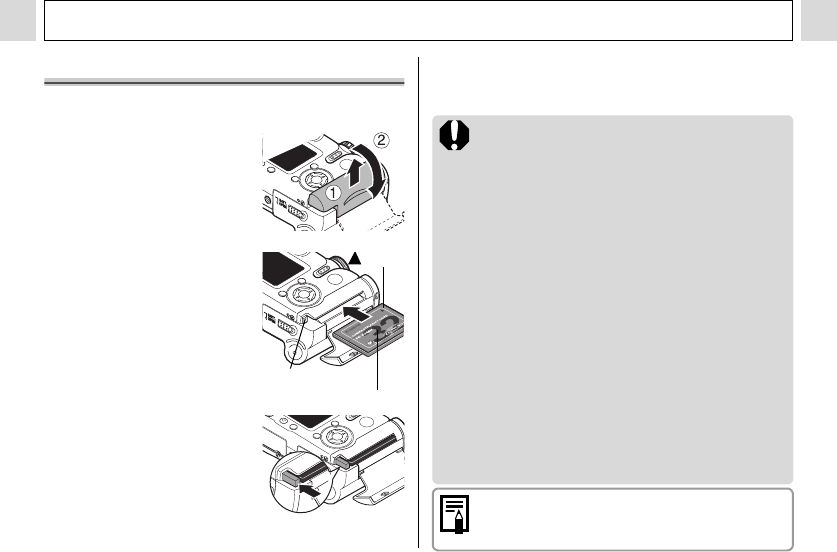
20
De camera voorbereiden
Een CF-kaart plaatsen
1Zorg dat de camera uit is.
2
Schuif het klepje
van de CF-kaart-
sleuf in de richting
van de pijl en open
het klepje.
3Plaats de CF-kaart
met het label
naar boven.
zDuw de kaart helemaal
in de sleuf, zodat de
eject-knop helemaal
naar buiten komt.
zAls u de CF-kaart wilt
verwijderen, drukt u op
de eject-knop.
Eject-knop
CF-kaart Kaartlabel
markerin
g
4
Sluit het klepje van de CF-kaartsleuf
goed.
z
Wanneer het lampje naast de zoeker groen
knippert, wordt er een beeld naar de kaart
geschreven, van de kaart gelezen of gewist,
of van of naar de CF-kaart verzonden. Vermijd
dan de volgende handelingen met de camera
om te voorkomen dat beeldgegevens
beschadigd raken of verloren gaan:
- Schud de camera niet.
- Schakel de camera niet uit en open het klepje
van de CF-kaartsleuf niet.
z
Houd er rekening mee dat CF-kaarten waarvan
de inhoud is bewerkt op een andere camera of
met software van een andere fabrikant ervoor
kunnen zorgen dat de camera niet correct
functioneert.
z
U kunt het beste een CF-kaart gebruiken die in
uw eigen camera is geformatteerd (zie volgende
pagina). De kaart die bij de camera wordt
geleverd, kunt u direct gebruiken en hoeft u niet
eerst te formatteren.
Zie Typen CF-kaarten en geschatte capaciteit (op te
nemen beelden) (p. 141) voor meer informatie over
CF-kaarten.
149_CEL_CUG.book Page 20 Wednesday, April 14, 2004 9:41 AM

21
De camera voorbereiden
Informatie over CF-kaarten
z
Een CF-kaart is een met hoge precisie samengesteld
elektronisch onderdeel. Buig de kaart niet en stel deze
niet bloot aan druk, schokken of trillingen.
z
Probeer een CF-kaart niet te demonteren of te
veranderen.
z
Het blootstellen van de CF-kaarten aan snel wisselende
temperaturen kan condensatie op de kaart veroorzaken,
wat ertoe kan leiden dat de kaart niet goed functioneert.
U kunt condensatie voorkomen door de CF-kaart in een
luchtdichte plastic zak te plaatsen en de kaart aldus
verpakt eerst geleidelijk aan de nieuwe temperatuur te
laten wennen. Als zich toch condensatie vormt op de
CF-kaart, bewaart u de kaart bij kamertemperatuur tot alle
waterdruppeltjes op natuurlijke wijze zijn verdampt.
z
Bewaar de CF-kaart in het meegeleverde omhulsel.
z
Gebruik of bewaar CF-kaarten niet op de volgende
plaatsen:
• Plaatsen waar veel stof of zand is of kan komen
• Plaatsen die blootstaan aan hoge vochtigheid en hoge
temperaturen
Een CF-kaart formatteren
U moet een nieuwe CF-kaart of een CF-kaart waarvan u alle
beelden en andere gegevens wilt wissen, altijd formatteren.
Bedenk dat bij het formatteren (initialiseren)
van een CF-kaart alle gegevens op de kaart
worden gewist, inclusief beveiligde beelden
en andere soorten bestanden. Controleer
de inhoud van de CF-kaart voordat u deze
formatteert.
1Zet de camera aan (p. 25).
2Druk op de
knop MENU en
selecteer
[ (Instellen)]
met of .
3Selecteer
(Formatteren) met
of en druk op
de knop SET.
149_CEL_CUG.book Page 21 Wednesday, April 14, 2004 9:41 AM
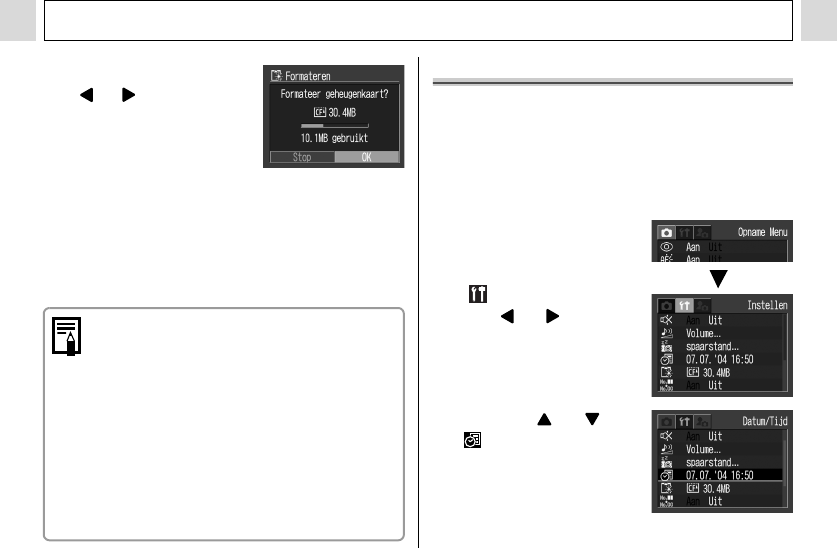
22
De camera voorbereiden
4
Selecteer [OK] met
of en druk op
de knop SET.
z
Als u de kaart toch niet wilt
formatteren, selecteert u [Stop]
en drukt u op de knop
SET
.
z
De capaciteit van de CF-kaart die na het formatteren
wordt weergegeven, is kleiner dan de opgegeven
capaciteit van de CF-kaart. Dit is geen defect van de
CF-kaart of camera.
5
Druk op de knop MENU.
z
Als de camera niet goed functioneert, kan dit door
de CF-kaart worden veroorzaakt. Mogelijk kunt u
het probleem verhelpen door de CF-kaart opnieuw
te formatteren.
z
Ook problemen met een CF-kaart van een ander
merk dan Canon kunt u soms oplossen door de
kaart opnieuw te formatteren.
z
Het kan gebeuren dat CF-kaarten die in een
andere camera, een andere computer of een
ander apparaat zijn geformatteerd, niet goed
werken. In dat geval formatteert u de CF-kaart
opnieuw met deze camera.
De datum en tijd instellen
Het menu Stel Datum & Tijd in verschijnt wanneer
u de camera voor het eerst aanzet of wanneer de
datumbatterij leeg is. Begin met stap 4 om de
datum en tijd in te stellen.
1
Zet de camera aan (p. 25).
2
Druk op de knop
MENU en selecteer
het menu
[ (Instellen)]
met of .
3
Druk op of om
(Datum/Tijd) te
selecteren en druk
hierna op de
knop SET.
149_CEL_CUG.book Page 22 Wednesday, April 14, 2004 9:41 AM
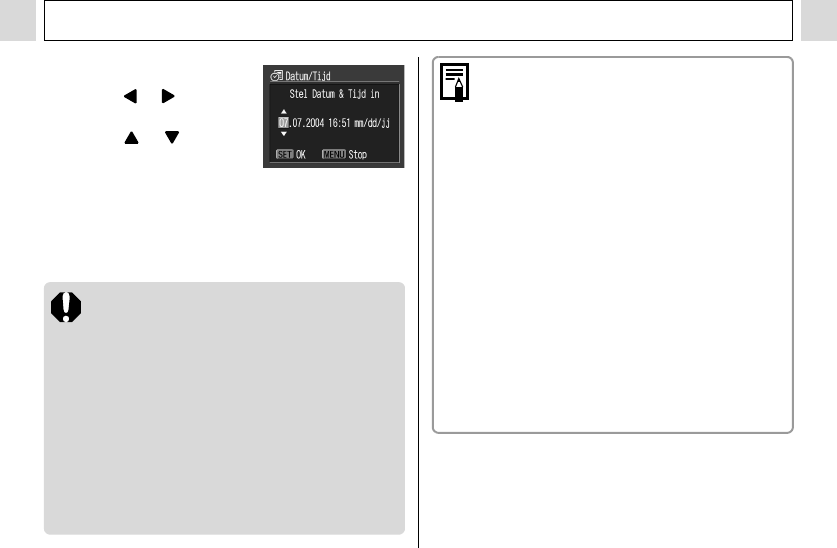
23
De camera voorbereiden
4
Stel de datum en tijd in.
z
Druk op
of
om een
ander veld te selecteren.
z
Druk op
of
om de
waarde van het geselecteerde
veld te wijzigen.
z
De datum kan worden ingesteld tot met het jaar 2030.
5
Druk op de knop SET.
6
Druk op de knop MENU.
z
Als de batterijen langer dan drie weken verwijderd
zijn geweest, kunnen de standaardinstellingen
voor datum en tijd en voor andere camera-
instellingen zijn hersteld. Als dat het geval is,
stelt u deze instellingen opnieuw in.
z
Raadpleeg pagina 54 als u de datum op de
beeldgegevens wilt weergeven.
z
Als u de datum en de tijd op de beelden wilt
afdrukken, maar de datum en de tijd niet wilt
opnemen in de beeldgegevens, raadpleegt
u De afdrukstijl instellen (p. 100) of de
Gebruikershandleiding voor Direct Printer
(een afzonderlijke handleiding).
De batterij voor datum en tijd opladen
zDe camera heeft een ingebouwde
oplaadbare lithium-ionbatterij voor het
opslaan van instellingen, zoals de datum
en tijd. Deze batterij wordt door de
AA-formaat batterijen opgeladen terwijl
deze zich in de camera bevindt.
Laat direct nadat u de camera hebt
aangeschaft volledig opgeladen
batterijen in de camera of sluit de
voedingsadapterset ACK600 (apart
verkrijgbaar) gedurende circa 4 uur aan
om de batterij voor datum en tijd op te
laden. Zelfs wanneer de camera uit
staat, wordt deze batterij opgeladen.
zAls het menu Datum/Tijd verschijnt als
u de camera aanzet, is de batterij voor
datum en tijd bijna leeg. Gebruik de
bovenstaande methode om de
batterij op te laden.
149_CEL_CUG.book Page 23 Wednesday, April 14, 2004 9:41 AM

24
De camera voorbereiden
De taal instellen
Met deze functie stelt u de taal in die wordt
weergegeven op het LCD-scherm.
1Zet de camera aan (p. 25).
2
Druk op de knop
MENU en selecteer
het menu [
(Instellen)] met
of .
3
Selecteer (Taal)
met
of
en druk
op de knop SET.
4Selecteer een taal
met , , of
en druk op de
knop SET.
zAls u op de knop SET drukt zonder op de
knop MENU te drukken, keert u terug naar
het menu Instellen zonder de taal in
te stellen.
5Druk op de knop MENU.
Gemakkelijke bediening
In de Afspeelmodus kunt u het menu voor de
taalinstelling onmiddellijk weergeven door op
de knop
MENU
te drukken terwijl u de knop
SET
ingedrukt houdt (deze optie is niet
beschikbaar tijdens het afspelen van een film
of terwijl de camera is aangesloten op een
apart verkrijgbare printer).
149_CEL_CUG.book Page 24 Wednesday, April 14, 2004 9:41 AM

27
Basisfuncties
Als er een printer (apart verkrijgbaar) goed
is aangesloten, ziet u , of op het
LCD-scherm.
149_CEL_CUG.book Page 27 Wednesday, April 14, 2004 9:41 AM

28
Basisfuncties
Het LCD-scherm gebruiken
Gebruik het LCD-scherm om beelden te controleren tijdens de opname, menu-instellingen aan
te passen en beelden af te spelen. Telkens als u op de knop DISP. drukt, wordt de volgende
modus voor het LCD-scherm gekozen.
Opnamemodus
Het AF-frame verandert in overeenstemming met de instelling Aan of Uit (LCD-scherm Aan).
AiAF ingesteld op [Aan] (p. 78) AiAF ingesteld op [Uit] (p. 78)
z
Groen: scherpstelling voltooid (scherpgesteld AF-frame)
z
Groen: scherpstelling voltooid
z
Verschijnt niet: problemen bij scherpstellen
z
Geel: problemen bij scherpstellen
LCD-scherm
(Geen informatie)
LCD-scherm
(Informatieweergave)
Knop DISP.
Knop DISP.
Knop DISP.
Uit
Sluitertijd
Diafragmawaarde
Resterende opnamen of
Resterende filmtijd/
Verstreken tijd (tijdens opnemen)
(frames/sec.)
AF-frame
Spotmeting-
frame
149_CEL_CUG.book Page 28 Wednesday, April 14, 2004 9:41 AM

29
Basisfuncties
Opnamemodus pagina 38, 74
Belichtingscompensatie pagina 80
Witbalans pagina 81
Aansturingsmodus pagina 45, 47
ISO-waarde pagina 84
Foto-effect pagina 85
Methode voor lichtmeting pagina 79
Compressie pagina 40
Resolutie
Afdrukken op briefkaartformaat
pagina 40
pagina 53
Flitser pagina 42
Rode-ogenreductie pagina 43
Macromodus pagina 44
Handmatig scherpstellen pagina 89
Functie Automatisch roteren pagina 91
Opnamemodus voor films pagina 55
(PowerShot A85)
4,3x 5,3x 6,7x 8,2x 11x
(PowerShot A75)
3,8x 4,8x 6,0x 7,4x 10x
Digitaal inzoomen*
2
pagina 46
Waarschuwing voor bewegende
camera pagina 16
Batterij bijna leeg pagina 19
Rood)
z
Als een instelling van de opnamemodus wordt gewijzigd,
verschijnen de instellingen ongeveer 6 seconden op het
LCD-scherm, zelfs als het LCD-scherm op Geen informatie
is ingesteld of is uitgeschakeld. (Afhankelijk van de camera-
instelling worden de instellingen van de opnamemodus
mogelijk niet weergegeven.) Terwijl deze informatie op het
LCD-scherm verschijnt, kunt u de instellingen voor de flitser,
de macromodus en handmatig scherpstellen instellen.
z
en de pictogrammen in hierboven worden ook
weergegeven als de informatieweergave is uitgeschakeld.
z
Bovendien worden het AF-frame, het spotmetingsframe,
de sluitertijd, de diafragmawaarde, het resterende aantal
beelden of de resterende tijd voor films weergegeven
zoals in het voorbeeld links.
z
Als u het keuzewiel op of zet, wordt het
LCD-scherm altijd ingeschakeld.
z
Een lange sluitertijd is waarschijnlijk geselecteerd wegens
onvoldoende licht als het bovenste lampje naast de
zoeker oranje knippert nadat u de nodige metingen hebt
uitgevoerd en het pictogram dat aangeeft dat de camera
beweegt ( ) op het LCD-scherm verschijnt. Stel de
flitser in op of of bevestig de camera op een statief
om opnamen te maken.
z
Nadat u een foto hebt genomen door de sluiterknop
volledig in te drukken, wordt het beeld ongeveer
2 seconden op het LCD-scherm weergegeven (of
gedurende de periode van 2 tot 10 seconden die u hebt
ingesteld om de opname te bekijken). Als u op de knop
SET
drukt terwijl het beeld wordt weergegeven, blijft het
beeld op het LCD-scherm staan (p. 36).
*1 : De pictogrammen van alle opties van de modus
SCN
worden weergegeven (p. 51).
*2 : De weergegeven zoomwaarde wordt berekend door de optische en digitale
zoomeffecten te combineren. Deze cijfers worden weergegeven als de digitale
zoomfunctie is geactiveerd.
149_CEL_CUG.book Page 29 Wednesday, April 14, 2004 9:41 AM
Product specificaties
| Merk: | Canon |
| Categorie: | Digitale camera |
| Model: | Powershot A 85 |
Heb je hulp nodig?
Als je hulp nodig hebt met Canon Powershot A 85 stel dan hieronder een vraag en andere gebruikers zullen je antwoorden
Handleiding Digitale camera Canon

16 Augustus 2022

10 Mei 2022

10 Mei 2022

18 Mei 2022

9 Mei 2022

11 Februari 2022

1 Mei 2022

8 Februari 2022

8 Mei 2022

16 Augustus 2022
Handleiding Digitale camera
- Digitale camera Braun
- Digitale camera Bosch
- Digitale camera HP
- Digitale camera Sony
- Digitale camera Samsung
- Digitale camera Xiaomi
- Digitale camera Casio
- Digitale camera Panasonic
- Digitale camera Nikon
- Digitale camera Epson
- Digitale camera JVC
- Digitale camera Motorola
- Digitale camera Medion
- Digitale camera Olympus
- Digitale camera Quintezz
- Digitale camera Toshiba
- Digitale camera VTech
- Digitale camera A-Rival
- Digitale camera AEE
- Digitale camera Agfa
- Digitale camera Agfaphoto
- Digitale camera Aiptek
- Digitale camera Albrecht
- Digitale camera Apeman
- Digitale camera Argus
- Digitale camera Beha-Amprobe
- Digitale camera BenQ
- Digitale camera BlackVue
- Digitale camera BML
- Digitale camera Bolyguard
- Digitale camera Brinno
- Digitale camera Bushnell
- Digitale camera Denver
- Digitale camera Digital Blue
- Digitale camera Dnt
- Digitale camera Drift
- Digitale camera Easypix
- Digitale camera Ematic
- Digitale camera Envivo
- Digitale camera Fisher Price
- Digitale camera Flir
- Digitale camera Fuji
- Digitale camera Fujifilm
- Digitale camera GE
- Digitale camera Gembird
- Digitale camera General Electric
- Digitale camera Genius
- Digitale camera Geonaute
- Digitale camera Goclever
- Digitale camera GoPro
- Digitale camera Guardo
- Digitale camera HTC
- Digitale camera Ingo
- Digitale camera Insta360
- Digitale camera Ion
- Digitale camera Kodak
- Digitale camera Kompernass - Lidl
- Digitale camera Konica
- Digitale camera Konig Electronic
- Digitale camera Kyocera
- Digitale camera Lamax
- Digitale camera Leica
- Digitale camera Lexibook
- Digitale camera Liquid Image
- Digitale camera Maginon
- Digitale camera Magpix
- Digitale camera Minolta
- Digitale camera Minox
- Digitale camera Mustek
- Digitale camera Nytech
- Digitale camera Pentax
- Digitale camera Plawa
- Digitale camera Polaroid
- Digitale camera Powerfix
- Digitale camera Praktica
- Digitale camera Pulsar
- Digitale camera Qware
- Digitale camera RadioShack
- Digitale camera Red
- Digitale camera Renkforce
- Digitale camera Revue
- Digitale camera Ricoh
- Digitale camera Rollei
- Digitale camera Sakar
- Digitale camera SeaLife
- Digitale camera Sigma
- Digitale camera Silvercrest
- Digitale camera Sipix
- Digitale camera Somikon
- Digitale camera Spypoint
- Digitale camera Storex
- Digitale camera Targa
- Digitale camera Technaxx
- Digitale camera Tevion
- Digitale camera TomTom
- Digitale camera Traveler
- Digitale camera Trust
- Digitale camera Umax
- Digitale camera Veho
- Digitale camera Vivitar
- Digitale camera Voigtlaender
- Digitale camera Wanscam
- Digitale camera WASPcam
- Digitale camera Yakumo
- Digitale camera Jobo
- Digitale camera Odys
- Digitale camera Oregon Scientific
- Digitale camera Duramaxx
- Digitale camera Guide
Nieuwste handleidingen voor Digitale camera

22 Oktober 2024

1 September 2024

14 Februari 2024

4 Februari 2024

25 December 2023

25 December 2023

16 Oktober 2023

16 Oktober 2023

16 Oktober 2023

16 Oktober 2023